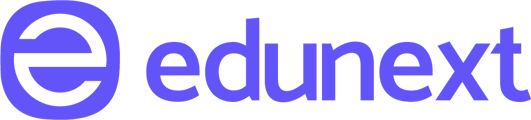Veja neste artigo o passo a passo de como excluir ou inativar uma tabela e quais os requisitos para as ações.
Tabelas de Preços
As tabelas de preços são configuradas dentro de Cursos na edunext e servem para definir as condições de pagamento dos cursos.
- Excluir tabela de preço: Esta opção só está disponível para tabelas que NÃO houveram vendas ou tentativas de venda associadas a ela.
- Inativar tabela de preço: A inativação é permitida para tabelas de preço que já tiveram faturas emitidas ou vendas realizadas.
Passo a passo para acessar a tabela de preço
-
No menu lateral, acesse a seção "Cadastros" e selecione "Curso".
-
Localize o curso desejado e clique em "Editar".
-
Vá até a etapa "Tabela de Preço" e selecione a tabela que deseja alterar.
-
Clique para visualizar a tabela de preço.
Como excluir uma tabela de preço
Selecione a opção "excluir tabela" para as tabelas que não houveram vendas ou emissão de fatura atreladas.
Como inativar uma tabela de preço
Clique em editar tabela e selecione a opção inativar para as tabelas que já houveram emissão de faturas e vendas atreladas.

Finalize salvando as ações
Após realizar as alterações, clique em salvar alterações da tabela de preço.

Clique em salvar na barra superior do curso.
Pronto! Tabela de preço excluída ou inativada.